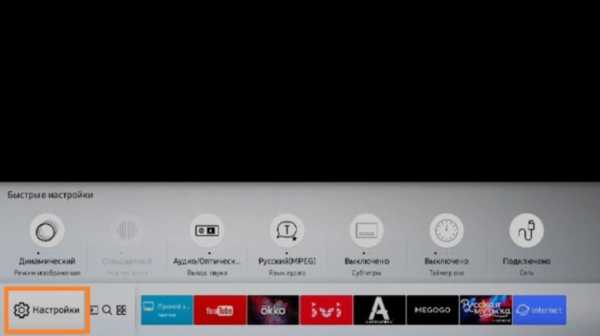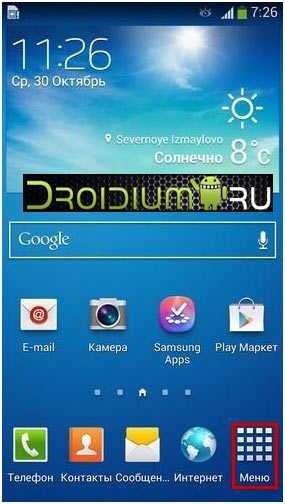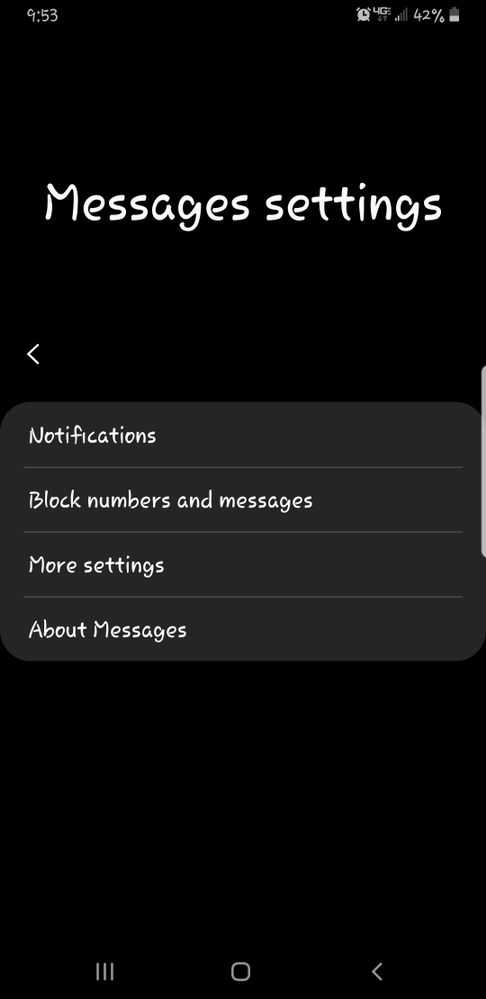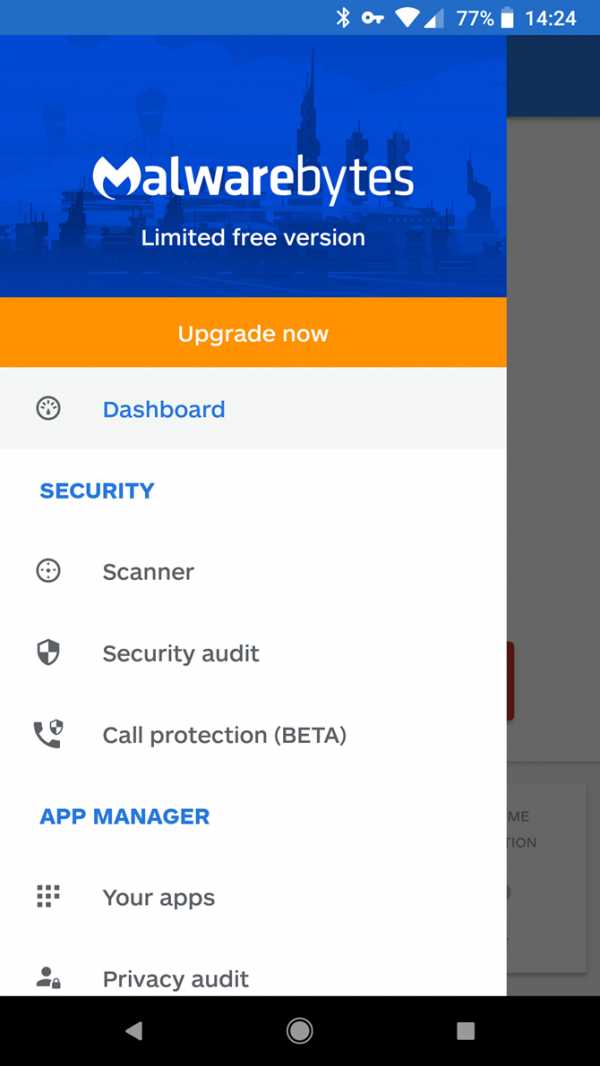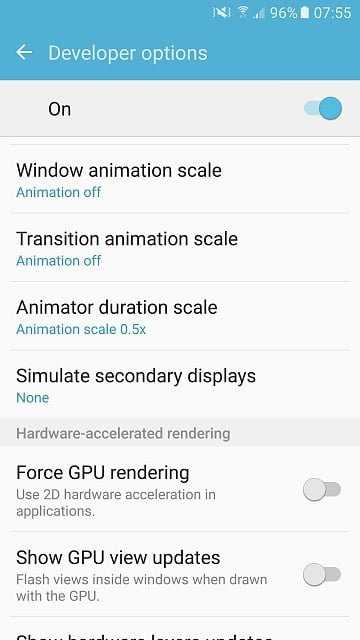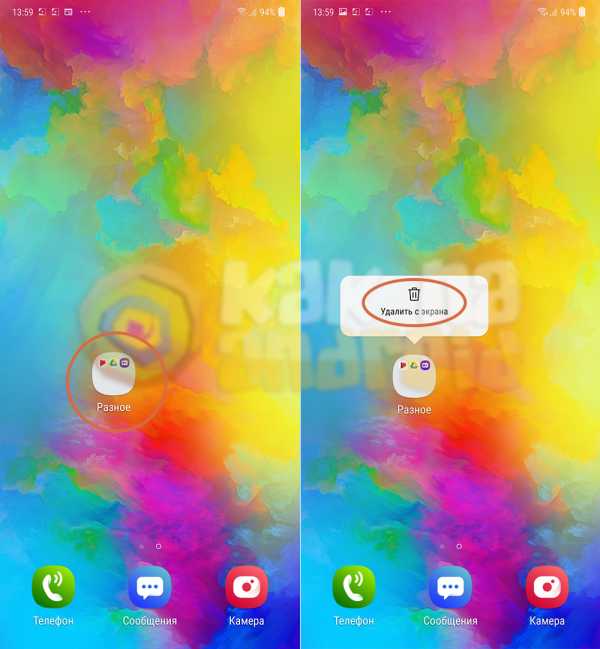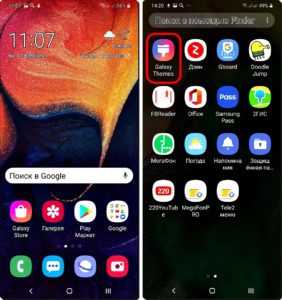Как транслировать с айфона на телевизор самсунг
Как подключить iPhone к телевизору Samsung и синхронизировать
Независимо от того, какой модели у вас яблочный девайс, диагональ дисплея никогда не сможет сравниться по практичности с размерами ТВ-экрана. В особенности если речь идет о домашнем просмотре сериалов, семейных видеороликов, фотографий с отпуска и т.д.
Владельцы смартфонов чаще всего подключают свои гаджеты к внешнему монитору. За счет чего можно комфортно просматривать любой контент.
Как подключить Айфон к телевизору Самсунг? Существует пара способов для синхронизации устройств.

Далее рассмотрим инструкции и рекомендации относительно подсоединения смартфона к ТВ-устройству с помощью беспроводной технологии, различных физических интерфейсов. За счет чего пользователь сможет упростить просмотр любимых видео и фото.
Что даст подключение iPhone к телевизору Samsung
С какой целью пользователи стараются синхронизировать эти два устройства? На самом деле, если связать Айфон с телевизором, то можно существенно расширить функционал последнего. Во-первых, вы сможете воспроизводить медиаконтент в online-режиме, то есть смотреть любимые фильмы и сериалы в самом высоком качестве.
Просмотр видео с Айфона на телевизоре – далеко не единственное преимущество. Чего только стоит тот факт, что пользователь сможет играть в видеоигры на большом экране, пользоваться различными приложениями: Skype, Viber и т.д.

Понятное дело, если ваш телевизор функционирует на платформе Смарт ТВ, то такое соединение – напрасная трата времени. Ведь вы сможете подключиться к интернету и без смартфона. Однако владельцы обычных ТВ по достоинству оценят все преимущества:
- просмотр видео;
- прослушивание аудио треков;
- проведение презентаций;
- интернет-серфинг;
- просмотр фото.
Однако многое зависит от того, каким образом вы будете все таки подключать телевизионное оборудование и смартфон. Например, если вы намерены соединить устройства самым обычным USB кабелем, то воспроизводить медиаконтент непосредственно с web-сайтов не получится. Ведь в этом случае iPhone будет выступать в качестве самой обыкновенной флешки.
Учитывая эту особенность, становится понятно, почему наибольшей популярностью пользуется HDMI подключение. Впрочем, не будем забегать наперед и сейчас подробно рассмотрим сильные и слабые стороны каждого типа подключения.

Подключение через Wi-Fi
Внушительное количество моделей телевизоров поддерживают функцию подключения к Wi-Fi. Беспроводное подключение можно без проблем использовать с целью трансляции контента с мобильного на телевизор.
Этот вариант синхронизировать Samsung и телефон считается самым простым. Поскольку здесь не требуется использование провода и дополнительных устройств. Как подключить Iphone к телевизору? Придерживайтесь следующей инструкции:
- Создайте сеть или организуйте имеющуюся.
- Важно убедиться в том, что телевизор поддерживает беспроводную связь. Включите Wi-Fi. Для этого используйте приложение AllShare. Программа изменяется в зависимости от бренда ТВ.

- Можно приступать к синхронизации двух устройств.
- Подключаются первым делом телевизор и смартфон к вай-фай сети.
- Активируется приложение на мобильном устройстве для вывода контента на ТВ. Это может быть Twonky Beam, Smart View. Загрузить их можно через App Store.

- Работать с такой программой достаточно просто. Предстоит только выбрать файл, который желаете показывать на экране, после чего выбирается устройство.
В случае если возникли проблемы при подключении телефона к устройству с помощью беспроводного метода, рекомендуется задействовать устройство Google Chromecast.
 Это небольшой адаптер похожий на флешку, устанавливается в HDMI-разъём. Затем можно без проблем внести необходимые изменения в беспроводное соединение в зависимости от модели ТВ.
Это небольшой адаптер похожий на флешку, устанавливается в HDMI-разъём. Затем можно без проблем внести необходимые изменения в беспроводное соединение в зависимости от модели ТВ. Подключение через HDMI
Можно ли подключить Айфон к телевизору через HDMI? Да, такую синхронизацию сделать реально. Пользователь должен быть готов к проблемам. К тому, что на любой технике мирового бренда Apple имеется разъем для подключения данного кабеля, но он запатентованный фирмой как «Lightning».
Поэтому потребуется дополнительно купить переходник Apple Digital AV Adaptor. В данном адаптере присутствует разъем HDMI. Только после того как все элементы собраны, можно приступать к подсоединению устройств.

Изначально нужно деактивировать технику. После чего подключается провод. Один конец подсоединяется к ТВ, другой подключается к адаптеру, он подключается к Lightning.
После того как все провода подключены, можно активировать технику. Чаще всего в автоматическом режиме телевизор находит дополнительное устройство. Когда ТВ нашел смартфон, активируется опция «Зеркалирование». За счет чего картинка поступает на экран телевизора.
Бывает, что автоматический режим не срабатывает. Тогда предстоит проделать весь процесс самостоятельно.
Для этого:
- На iPhone предстоит включить передачу данных за счет HDMI-кабеля. Все это осуществляется через настройки.
- На ТВ появится источник сигнала HDMI.
- Ждете до 15 секунд.
- После чего картинка поступает на экран. Нужно сказать, что такого рода подключение позволит передать на дисплей ТВ разный контент, в том числе и звук.
Подключение через интерфейс HDMI считается популярным методом синхронизации, поскольку для настройки соединения не требуются какие-либо специальные навыки.
Подключение через аналоговый кабель
Чтобы совместить два устройства за счет аналогового кабеля, необходимо понимать особенности такого метода подключения. Аналоговый кабель известен как тюльпан. Главным минусом считается то, что видео с высоким разрешением передать на ТВ не получится. Такой способ предполагает использование переходника.
Подключиться к телевизору можно с помощью одного из таких проводов как:
- Композитного;
- Компонентного;
- Кабеля VGA.
Рассмотрим первый вариант. Итак, достаточно колокольчики вставить в ТВ-устройство, а другой конец провода подсоединить в смартфон. Телевизор настраивать не требуется, нужно только активировать AV, а на сотовом нужно включить «Зеркализацию». Данную опцию можно найти в разделе «Настройки».

Если вы являетесь обладателем 4 версии и выше Айфона, картинку на телевизор можно передать за счет соединения компонентного кабеля. Суть соединения идентична ранее описанному варианту.
Что касается последнего варианта, он считается самым сложным. Для подключения такого типа провода к сотовому, потребуется купить VGA-адаптер Lightning Apple. Также помните, что этот способ подходит только для iPhone от 5 версии и выше.

Подключение через USB
Синхронизация ТВ со смартфонами от компании Apple через USB разъём – это, пожалуй, наиболее простой и общедоступный способ. Особенно стоит отметить тот факт, что сразу после подключения смартфон начнет заряжаться.
Следует отметить, что вне зависимости от того, какой будет использоваться iPhone: будь-то 5s или 7s, мобильное устройство при USB подключении выступает исключительно в качестве съемного накопителя информация. Это означает, что Айфон не будет воспроизводить контент и дублировать изображение на большой экран.
Что касается технических тонкостей, то пользователи используют один из трех кабелей: 30-пиновый, Lighting или USB. Все зависит от модели смартфона. Преимущественно такой способ синхронизации используется для воспроизведения картинок и видео из галереи, просмотра презентаций, чтения текстовых файлов.
Некоторые пользователи подключают смартфон к телевизору, используя приставку Apple TV. Опять-таки, она оснащена USB интерфейсом, однако также синхронизация возможна и через Wi-Fi. По аналогичному принципу iPad.

DLNA подключение
Беспроводное подключение к интернету позволяет воспроизводить с Айфона медиаконтент в online режиме. Вы сможете смотреть на телевизоре популярные ролики с YouTube или же слушать любимые песни. Кроме того, синхронизация позволит даже играть в видеоигры. Все файлы открываются на смартфоне, а потом дублируются на большой экран.
Вне всяких сомнений, этот способ воспроизведения видео и аудио файлов является одним из наиболее доступных, поскольку пользователю нужно нажать всего лишь несколько кнопок. Однако чтобы подсоединить смартфон, телевизор должен соответствовать определенным параметрам. Например, если ваше устройство не оснащено встроенным модулем беспроводной связи, то тогда нужно обзавестись специальным Wi-Fi адаптером и подключить его к ТВ.

Для создания домашней сети в соответствии с правилами технологии DLNA, следует реализовать два требования:
- Телевизор, на экран которого выводится контент, оснащен встроенным Wi-Fi модулем или пользователь подключил портативный адаптер.
- ТВ-устройство и смартфон подключены к домашней сети, т.е. к одному роутеру.
Если описанные выше требования учтены, тогда можно заняться инсталляцией приложений. Скачивание программного обеспечения осуществляется с Apple Store. Зачем вообще устанавливать какие-либо утилиты? Дело в том, что именно они будут обеспечивать передачу сигнала со смартфона на ТВ. Выбрать есть из чего, самые популярные приложения: Flipps, Belkin, MediaPlay и т.д. Недостаток бесплатных версий – огромное количество рекламы, баннеры приходится постоянно закрывать. Однако если брать в расчет все преимущества, то использование данного ПО все равно будет рациональным решением.
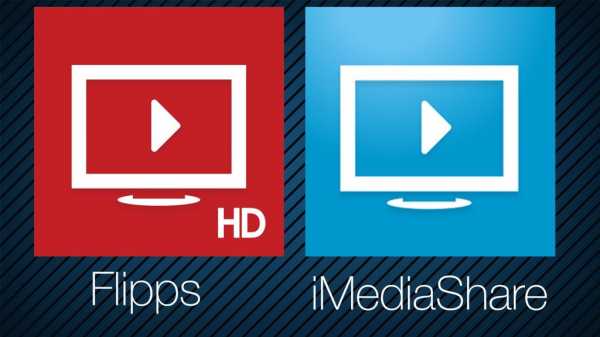
Если вы планируете регулярно синхронизировать Айфон и телевизор для последующей передачи данных, то тогда есть смысл рассмотреть платные программы, которые полностью исключают какие-либо неудобства. Программное обеспечение для беспроводной синхронизации пользуется колоссальной популярностью, поэтому в Apple Store они представлены в широком ассортименте. Обязательно изучите отзывы других пользователей, чтобы выбрать оптимальное приложение, которое подойдет смартфону и телевизору.
Сразу после инсталляции софта следует осуществить максимально простую настройку. Запустите программу, а затем в соответствующем окне выберите меню с подключенными к интернету устройствами, поставьте галочку напротив телевизора. Как правило, всегда отображается модель или серия ТВ.
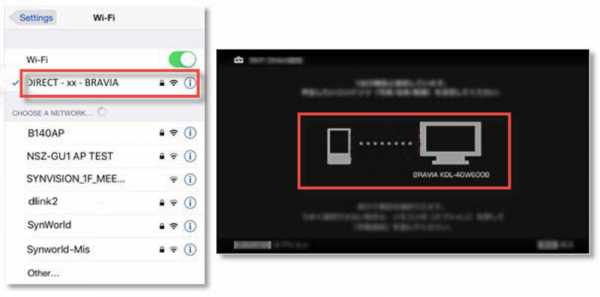
Многие утилиты для смартфонов iPhone характеризуются поддержкой различных сервисов: VK, YouTube, FoxNews, браузеры и т.д. Поэтому можно воспроизводить видео не только сохраненные в облаке или на телефоне, но и из различных web-сайтов.
Чтобы обеспечить синхронизацию всех устройств, следует разрешить доступ телевизору к смартфону. После этого, можно воспроизвести контент на iPhone для последующей трансляции на большом экране. Рассматриваемое программное обеспечение имеет массу полезных дополнительных функций. Например, некоторые опции могут сделать из телефона пульт дистанционного управления. В программе TV Assist и вовсе можно рисовать непосредственно на экране телевизора.
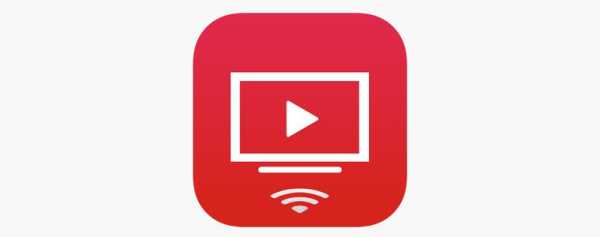
Подключение через приставку Apple TV
Перед вами еще один вариант беспроводного соединения между iPhone и телевизором. В данном способе потребуется использовать мультимедийный проигрыватель от Apple TV.
Также потребуется HDMI-кабель. Обратите внимание, что этот метод подходит для моделей смартфона не старше 4 поколения. Существуют ли требования к приставке? Два используемых гаджета должны быть обновлены до последней версии iOS. В противном случае, в процессе подключения можно столкнуться с проблемами.
Подключение Айфона:
Дополнительной программы для подключения Айфона в данном случае не требуется
простых способов отразить iPhone / iPad на телевизоре Samsung
Лучшие 3 способа зеркалирования iPhone на телевизор Samsung
AirBeamApowerMirror
LetsView
Платный способ: AirBeam
Если вы не хотите использовать кабели и хотите потратить немного денег, AirBeam будет хорошим выбором. Это приложение предназначено для отображения видео, воспроизводимого на ваших мобильных устройствах, на Samsung Smart TV через Wi-Fi. Однако он поддерживает iOS с версией 11.0 и выше. С его помощью вы сможете транслировать онлайн и офлайн видео без ограничения по времени.Вот шаги, которые вам нужно знать, чтобы отразить iPhone на телевизоре Samsung.
- Загрузите и установите AirBeam на свое устройство iOS. После этого откройте приложение. Он начнет поиск вашего телевизора Samsung, выберите имя устройства, как только оно будет найдено.
- На вашем iPhone / iPad нажмите «Начать зеркальное отображение».
- Выберите «Зеркальное отображение Samsung TV» и нажмите «Начать трансляцию», чтобы начать зеркалирование.
- После подключения устройств найдите видео, которое вы хотите посмотреть, а затем воспроизведите его.
Отказ от ответственности: Это приложение требует iOS 11 и более поздних версий, и это платное приложение.
Free Way - Зеркальное отображение iPhone / iPad на телевизор с помощью ApowerMirror
Существует стороннее приложение под названием ApowerMirror. Как следует из названия, его основная функция - отображать ваш телефон на большом экране, таком как iPad, компьютеры и тому подобное. Поскольку он постоянно адаптируется к этой тенденции, была выпущена версия для телевизора. Теперь вы можете использовать ApowerMirror на всех платформах, независимо от того, используете ли вы мобильный телефон, планшет, iPhone, iPad, Windows, Mac и Android TV.Но если вы используете обычный телевизор, не волнуйтесь, есть еще способ. Просто выполните следующие действия, чтобы отобразить iPhone / iPad на телевизоре Samsung без Apple TV.
- Загрузите приложение на телефон и компьютер. Для вашего ПК используйте кнопку ниже. Теперь подключите оба устройства к одному серверу Wi-Fi.
Скачать
- Запустите приложение на обоих устройствах. На телефоне коснитесь синего значка «M» и дождитесь, пока имя вашего ПК не будет обнаружено. Теперь откройте Центр управления и коснитесь Screen Mirroring.Снова выберите имя вашего ПК, чтобы начать зеркалирование.
- Теперь, когда соединение установлено, установите источник ТВ на HDMI.
- Возьмите USB-кабель и подключите его к телевизору, а другой конец - к компьютеру. Оттуда происходит зеркальное отображение.
Альтернативный способ: LetsView
Следующим в списке идет практическое приложение, которое работает на платформе всех устройств, а именно LetsView. Это приложение считается одним из наиболее рекомендуемых, поскольку оно бесплатное и простое в использовании.Инструмент может быть зеркалирован на всех устройствах, а также иметь возможность делать снимки экрана, записывать экран и использовать разметку во время зеркалирования. Да! Все эти функции в одном инструменте. Вот почему это одна из лучших альтернатив, которую вы можете использовать для зеркалирования вашего iPhone или iPad на телевизоре Samsung. Чтобы использовать его, следуйте инструкциям ниже.
- Загрузите и установите приложение, используя кнопку загрузки ниже. Обязательно загрузите его на свой компьютер и телефон. Подключите компьютер к телевизору с помощью кабеля HDMI.
Бесплатная загрузка
- Подключите компьютер и iPhone / iPad к одному беспроводному соединению.
- Теперь на своем телефоне коснитесь имени своего компьютера и проведите пальцем вверх по экрану, чтобы открыть панель управления.
- Оттуда найдите «Screen Mirroring», коснитесь имени своего ПК и, наконец, коснитесь «начать зеркальное отображение». Затем экран вашего iPhone будет отображаться на экране телевизора.
Заключение
Теперь вы можете узнать, как подключить iPhone к телевизору Samsung с помощью методов, перечисленных выше. Несомненно, переход на беспроводную связь - самый удобный способ. Однако, если вы хотите смотреть видео с исходным качеством отображения, вы можете выбрать наиболее привлекательную альтернативу - ApowerMirror.
Рейтинг: 4.3 / 5 (на основе рейтингов 501) Спасибо за вашу оценку!
.8 простых вариантов подключения и зеркалирования iPhone к телевизору Samsung
 Просмотр локальных видео, фильмов и обучающих программ на устройстве iOS может обеспечить отличное качество видео. Хотя iPhone позволяет просматривать качество HD, просмотр на меньшем экране может быть болезненным. С устройств iOS можно легко транслировать экран на Apple TV, что означает, что вы можете смотреть видео со своего iPhone на большом экране. Однако не у всех есть Apple TV, так как он довольно дорогой, а может быть, у некоторых пользователей iOS есть телевизор Samsung.Возможно ли зеркальное отображение iPhone на телевизор Samsung ? Ответ - да! Ниже мы покажем, как сделать зеркальное отображение экрана с iPhone на телевизор Samsung с помощью различных инструментов.
Просмотр локальных видео, фильмов и обучающих программ на устройстве iOS может обеспечить отличное качество видео. Хотя iPhone позволяет просматривать качество HD, просмотр на меньшем экране может быть болезненным. С устройств iOS можно легко транслировать экран на Apple TV, что означает, что вы можете смотреть видео со своего iPhone на большом экране. Однако не у всех есть Apple TV, так как он довольно дорогой, а может быть, у некоторых пользователей iOS есть телевизор Samsung.Возможно ли зеркальное отображение iPhone на телевизор Samsung ? Ответ - да! Ниже мы покажем, как сделать зеркальное отображение экрана с iPhone на телевизор Samsung с помощью различных инструментов. Зеркало iOS
iOS Mirror изначально создавался для зеркалирования экрана телефонов iOS на большем экране, таком как компьютер или iPad. Этот инструмент продолжал улучшаться и создал версию, которая позволяет транслировать экран iPhone прямо на Samsung Smart TV. Кроме того, он позволяет записывать во время зеркалирования, если вы транслируете игру на своем iPhone.Еще одна хорошая вещь в iOS Mirror - это отличное качество при зеркалировании. Вы можете подключить телефон к телевизору по беспроводной сети. Если у вас только обычный телевизор Samsung, есть альтернативный способ отобразить зеркальный экран вашего iPhone на телевизор Samsung. Чтобы узнать больше об этом инструменте, выполните следующие действия.
Шаг 1 Загрузите и установите iOS Mirror
Для начала загрузите установщик iOS Mirror, нажав кнопку «Загрузить» ниже. Затем запустите его и продолжите установку приложения, следуя указаниям мастера установки.
Step 2 Зеркало экрана вашего iPhone
После установки запустите инструмент на своем ПК и убедитесь, что ваш iPhone и компьютер подключены к одному и тому же Wi-Fi-соединению. Затем со своего iPhone перейдите в центр управления и нажмите «Screen Mirroring», чтобы начать подключение. Просто выберите имя компьютера после этого, чтобы завершить процесс.
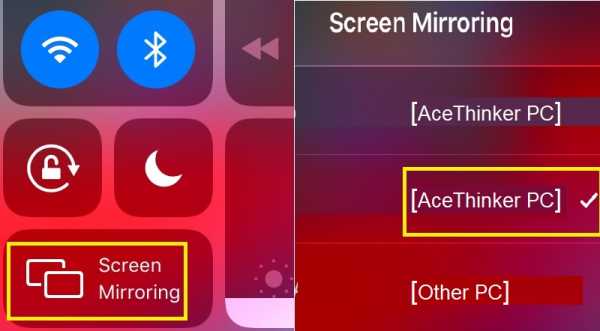
Шаг 3 Подключите компьютер к Samsung TV
.После дублирования iPhone на ПК просто подключите компьютер к телевизору Samsung с помощью кабеля HDMI.Пусть ваш телевизор Samsung станет вашим монитором. Вы также можете записать экран своего iPhone, нажав кнопку «Запись» в самой правой части инструмента. Вы также можете делать снимки экрана, нажав кнопку со значком «Снимок экрана».
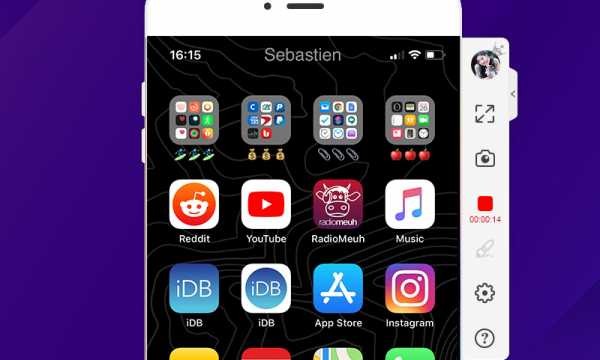
Цифровой AV-адаптер Lightning
Второй способ в нашем списке - подключить iPhone к телевизору Samsung с помощью цифрового AV-адаптера Lightning. Это позволяет зеркально отображать iPhone на Samsung Smart TV с помощью кабелей. Этот разъем имеет две версии: первая предназначена для устройств Lightning, а вторая - для устройств с 30-контактным разъемом для док-станции.После подключения и начала зеркалирования своего iPhone на телевизор Samsung он позволяет передавать видео и аудио с устройства iOS на телевизор. Кроме того, цифровой AV-адаптер Lightning имеет дополнительный порт, который позволяет заряжать iPhone во время дублирования экрана.

Чтобы лучше понять это, продолжайте читать ниже, чтобы увидеть, как его использовать:
- Сначала подключите цифровой AV-адаптер Lightning к устройству iOS.
- Затем подключите кабель HDMI к AV-адаптеру
- Затем подключите другой конец кабеля HDMI к телевизору Samsung .
- Наконец, включите телевизор и выберите HDMI в качестве видеовхода.
Видео и телепередачи
Если вы не хотите транслировать потоковую передачу с iPhone на телевизор Samsung с помощью проводных кабелей, приложение Video & TV Cast может помочь вам провести скринкаст по беспроводной сети.Этот инструмент помогает отображать экран iPhone на телевизоре Samsung и позволяет смотреть локальные видео с мобильного телефона. Кроме того, Video & TV Cast поддерживает версию iOS 7.0 и новее. С помощью этого инструмента вы можете удобно играть в игры или смотреть фильмы со своего iPhone на телевизоре Samsung.

Чтобы узнать, как использовать этот инструмент, выполните следующие действия:
- Вы можете загрузить приложение, выполнив поиск в App Store с помощью устройства iOS. Вам также следует загрузить Video & TV Cast на свой Samsung Smart TV.Затем запустите на телефоне и телевизоре
- Перейдите на экран iPhone и щелкните значок «Трансляция», расположенный в самой верхней правой части экрана.
- После щелчка по значку появится окно с IP-адресом. Просто введите свой IP-адрес с помощью пульта дистанционного управления. После подключения вы можете начать воспроизведение видео, которое хотите смотреть на телевизоре Samsung, с телефона iOS.
AirBeamTV
Еще один инструмент, который можно использовать для зеркального отображения экрана и звука устройства iOS на телевизоре Samsung, - это AirBeamTV.Этот инструмент не требует, чтобы у вас был Apple TV для зеркального отображения экрана, и вам нужно только устройство, работающее на iOS 11 и Samsung Smart TV. Однако, несмотря на то, что он полезен, когда дело доходит до зеркалирования с iPhone на телевизор Samsung, есть некоторые недостатки, которых нельзя избежать. Вы не можете использовать этот инструмент на старой версии iPhone. Тем не менее, этот инструмент является одним из лучших инструментов, которые вы можете использовать для зеркального отображения экрана вашего устройства iOS на телевизоре Samsung.
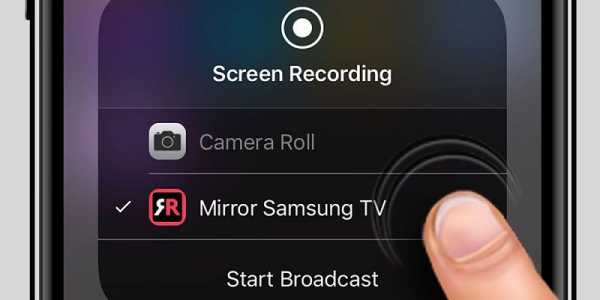
Ниже приведены инструкции по использованию AirBeamTV:
- Запустите Apple App Store и
Как отразить iPhone на телевизоре Samsung
Как отразить iPhone на телевизоре Samsung
ApowerMirrorLetsView
Цифровой AV-адаптер Lightning
ApowerMirror
С помощью упомянутых решений теперь можно отображать зеркальное отображение iPhone на телевизоре Samsung. Однако, если эти решения не помогли, ApowerMirror может пригодиться. Это приложение для дублирования экрана, с помощью которого вы можете просто и эффективно отображать экран iPhone на телевизоре Samsung.Он подходит для пользователей, которые любят транслировать фотографии, фильмы, играть в игры и даже слушать музыку. Более того, он позволяет вам записывать активность на экране, а также рисовать линии во время потоковой передачи мультимедийного контента. Между тем, чтобы отразить экран вашего iPhone на телевизоре Samsung, выполните следующие действия.
- Загрузите и установите его на свой компьютер и телефон.
Скачать
- Теперь используйте кабель HDMI для соединения между ПК и телевизором. Тогда ваш компьютер отобразится на вашем телевизоре.
![connectTV-PC]()
- На этот раз подключите телефон к компьютеру, нажав кнопку «M» в главном интерфейсе инструмента. Затем нажмите «Зеркальное отображение экрана телефона» и, наконец, нажмите
«Начать сейчас». Теперь ваш телефон зеркально отображается на вашем компьютере и телевизоре одновременно.![mirror device]()
Отказ от ответственности: Вы должны убедиться, что оба устройства подключены к одной сети Wi-Fi.
LetsView

Вы можете транслировать что угодно на телевизор Samsung со своего iPhone или iPad с помощью Mirror for LetsView.Это отличный инструмент, если вы хотите обмениваться фотографиями, просматривать Интернет и смотреть свои любимые сериалы или шоу. Кроме того, звук выходит из телевизора, позволяя транслировать фильмы, наслаждаясь звуком. Для начала вот простое руководство по отображению iPhone на телевизоре Samsung.
- Загрузите приложение Mirror for Samsung TV из App Store и используйте кнопки ниже, чтобы попасть на свой компьютер.
Загрузить
- Получите HDMI, затем подключите его к компьютеру и телевизору.
- На телефоне и ПК запустите приложение LetsView.
- Теперь подождите, пока имя вашего ПК не появится на вашем телефоне. Коснитесь его и перейдите в «центр управления», проведя пальцем вверх. Затем выберите «Screen Mirroring».
- Наконец, коснитесь имени своего ПК, после чего начнется зеркалирование на вашем ПК. Поскольку компьютер подключен к T&V, то, что вы видите на своем компьютере, также будет отображаться на экране телевизора.
Советы
Следует отметить одну вещь: если на вашем iPhone включен переключатель «Без звука», он не будет передавать звук на телевизор.Это означает, что вам нужно выключить его для потоковой передачи видео и звука на телевизор. Также вам необходимо убедиться, что ваше мобильное устройство обновлено до iOS 12. Вы можете сделать это, перейдя к обновлению программного обеспечения в настройках.
Цифровой AV-адаптер Lightning

Вы также можете передавать потоковую передачу с iPhone на телевизор Samsung с помощью цифрового AV-адаптера Lightning. Используя этот адаптер, вы сможете легко подключить свое устройство iOS к телевизору Samsung или любому телевизору высокой четкости. Это также позволяет вам смотреть видео из популярных потоковых приложений, таких как Hulu Plus и Netflix, поддерживающих воспроизведение видео 1080p.Это позволяет заряжать во время использования. Это так, потому что у него есть второй порт адаптера Lightning, который позволяет заряжать ваш iPhone, когда он подключен к телевизору. Чтобы узнать, как использовать этот адаптер, пожалуйста, следуйте пошаговой процедуре.
- Откройте телевизор и подключите кабель HDMI к порту HDMI, расположенному на задней панели телевизора Samsung.
- Затем подключите другой конец кабеля HDMI к цифровому AV-адаптеру Lightning.
- Затем подключите разъем AV-адаптера к вашему iPhone.
- Перейдите в раздел «Вход» на телевизоре, выберите порт, к которому подключен HDMI. Через мгновение вы должны увидеть, что ваш iPhone успешно отображается на вашем телевизоре.
Заключение
Здесь мы видим, что есть прямые и косвенные способы трансляции экрана вашего iPhone на телевизор, и оба метода определенно вам помогут. Тем не менее, чтобы помочь вам решить, какой из них вам подходит, позвольте нам резюмировать каждый метод. Приложение «Зеркало для телевизора Samsung» может подойти вам, если вы хотите отображать мультимедиа с iPhone на телевизор без использования кабелей или проводов.Хотя использование беспроводной сети - это удобный способ, иногда это может быть обузой, особенно когда вы хотите отразить презентацию со своего iPhone. Между тем, если ничего из этого не работает, вы все равно можете отображать свой iPhone на телевизоре, используя альтернативный способ.
Рейтинг: 4.3 / 5 (на основе 48 оценок) Спасибо за вашу оценку!
.Как превратить ваш iPhone в полнофункциональный пульт Samsung Smart TV «iOS и iPhone :: Гаджеты: хаки
После того, как я обменял свой Samsung Galaxy S5 на iPhone 5S, единственной функцией, которую мне действительно не хватало, было приложение Smart Remote. Мой пульт от телевизора был сломан, и S5 спас меня от того, что мне приходилось вставать и переключать канал.
Но благодаря Хенрику Эдвардсу и его приложению JustABlip, доступному бесплатно в iOS App Store, я могу перенести те же функции Samsung Smart Remote на свой iPhone.
Шаг 1. Установите JustABlip
Найдите JustABlip в магазине приложений iOS, затем установите его, чтобы продолжить.
Шаг 2. Подключите устройства
Ваш Samsung Smart TV должен быть подключен к той же сети Wi-Fi, что и ваш iPhone, чтобы удаленное приложение могло подключиться. Если ваш телевизор не подключен к вашей сети, выберите «Меню» -> «Сеть» -> «Сетевые настройки» на телевизоре, чтобы подключиться.
В JustABlip выберите «Найти телевизор» внизу, и приложение автоматически обнаружит все совместимые телевизоры, подключенные к одной сети Wi-Fi.Ваш телевизор должен быть включен, чтобы приложение могло подключиться - к сожалению, JustABlip не может (в настоящее время) включить телевизор.
Выберите «Подключиться» на следующем экране, и на экране телевизора появится всплывающее окно:
После выбора «Разрешить» JustABlip сможет управлять вашим Samsung Smart TV. Если у вас возникли проблемы с телевизором, запрещающим доступ к вашему устройству, перейдите в Меню -> Сеть -> Все настройки общего доступа и разрешите JustABlip оттуда.
Шаг 3. Добавьте виджет
Что делает это приложение действительно полезным, так это возможность использовать его как виджет Центра уведомлений.Откройте Центр уведомлений, выберите «Сегодня» и нажмите «Изменить» в нижней части экрана. В следующем разделе выберите зеленый значок + рядом с JustABlip, чтобы добавить виджет в Центр уведомлений. Вы можете перемещать виджет вверх или вниз в списке, используя три горизонтальные линии справа. Когда будете готовы, нажмите «Готово».
Виджет позволяет изменять канал и громкость. Но за все другие дополнения, такие как любимые каналы, цифровая клавиатура и многое другое, вам придется выложить 4 доллара.99, чтобы добавить эти параметры в виджет. Но даже без этого все эти возможности доступны в самом приложении.
Шаг 4: Будьте технически подкованным картофелем на диване
Возможность управлять телевизором дает непревзойденное удобство, не ища пульт (который всегда теряется) и не заботится о замене батарей. Если вы хотите добавить или удалить функции в интерфейсе пульта дистанционного управления, вы можете сделать это, выбрав «Настроить» и добавив, удалив или переупорядочив элементы управления.
Разработчик отмечает, что «Ожидается, что JustABlip будет работать с телевизорами Samsung серий C, D, E и F (2010-2013), но серия H (2014) НЕ поддерживается».
Как вы думаете, JustABlip действительно может заменить ваш пульт? Дайте нам знать в разделе комментариев ниже и обязательно ознакомьтесь с Gadget Hacks в Facebook, Google+ и Twitter, чтобы получить больше советов, подобных этому.
Обеспечьте безопасность соединения без ежемесячного счета . Получите пожизненную подписку на VPN Unlimited для всех своих устройств, сделав разовую покупку в новом магазине Gadget Hacks Shop, и смотрите Hulu или Netflix без региональных ограничений.
Купить сейчас (80% скидка)>
.